Besvar nemt en e-mail med originale vedhæftede filer inkluderet i Outlook
Kutools til Outlook
Outlook understøtter som udgangspunkt ikke svar på e-mails med de originale vedhæftede filer inkluderet. I erkendelse af denne begrænsning, Kutools til Outlook har udviklet en funktion ved navn "Svar med originale vedhæftede filer". Denne innovative funktion forenkler processen med at inkludere vedhæftede filer i dine svar. Ved blot at vælge den e-mail, du ønsker at svare på, og aktivere denne funktion, tilføjes eventuelle vedhæftede filer fra den originale e-mail automatisk til dit svar.
Fordele ved at bruge "Svar med originale vedhæftede filer"
- Automatisk vedhæftning:
Eventuelle vedhæftede filer fra den originale e-mail tilføjes automatisk til svaret.
- Sikrer fuldstændighed af kommunikation:
Ved automatisk at inkludere alle originale vedhæftede filer i svar minimerer denne funktion risikoen for tilsyn og sikrer, at vigtige dokumenter og informationer kommunikeres pålideligt gennem samtaler.
- Et klik for at fuldføre:
Det hele gøres med et enkelt klik, hvilket forenkler brugerens arbejdsgang ved at reducere antallet af trin, der skal til for at besvare en e-mail med vedhæftede filer, hvilket gør processen mere ligetil og mindre tidskrævende.
Brug af "Svar med originale vedhæftede filer"
For at beholde de originale vedhæftede filer, når du besvarer en e-mail, kan du anvende Svar med originale vedhæftede filer funktion som følger:
Kutools til Outlook: Lås op for 100 kraftfulde værktøjer til Outlook. Gratis 60-dages prøveperiode, ingen begrænsninger.Oplev mere... Prøv det nu!
- Vælg en e-mail, som du vil besvare med de originale vedhæftede filer.
- Gå til fanen Kutools, vælg Svar > Svar med original vedhæftet fil.

- Nu er originale vedhæftede filer automatisk inkluderet i svarmailen. Du skal bare skrive din besked og sende den.

Tip: Hvis du allerede har en åben e-mail og ønsker at inkludere den originale vedhæftede fil i dit svar, skal du blot gå til Kutools fane og klik Svar med original vedhæftet fil.
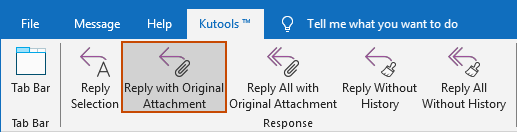
Demo: svarbesked med originale vedhæftede filer i Outlook
Tip: I denne video, Kutools fanen tilføjes af Kutools til Outlook. Hvis du har brug for det, skal du klikke link. at have en 60-dages gratis prøveperiode uden begrænsning!
Bedste kontorproduktivitetsværktøjer
Kutools til Outlook - Over 100 kraftfulde funktioner til at superlade din Outlook
🤖 AI Mail Assistant: Øjeblikkelige pro-e-mails med AI-magi – et klik for geniale svar, perfekt tone, flersproget beherskelse. Forvandl e-mailing ubesværet! ...
📧 Email Automation: Ikke til stede (tilgængelig til POP og IMAP) / Planlæg Send e-mails / Auto CC/BCC efter regler ved afsendelse af e-mail / Automatisk videresendelse (avancerede regler) / Tilføj automatisk hilsen / Opdel automatisk e-mails med flere modtagere i individuelle meddelelser ...
📨 Email Management: Genkald nemt e-mails / Bloker svindel-e-mails af emner og andre / Slet duplikerede e-mails / Avanceret søgning / Konsolider mapper ...
📁 Vedhæftede filer Pro: Batch Gem / Batch adskilles / Batch komprimere / Automatisk gem / Automatisk afmontering / Automatisk komprimering ...
🌟 Interface Magic: 😊 Flere smukke og seje emojis / Boost din Outlook-produktivitet med fanebaserede visninger / Minimer Outlook i stedet for at lukke ...
👍 Wonders med et enkelt klik: Besvar alle med indgående vedhæftede filer / Anti-phishing e-mails / 🕘Vis afsenderens tidszone ...
👩🏼🤝👩🏻 Kontakter og kalender: Batch Tilføj kontakter fra udvalgte e-mails / Opdel en kontaktgruppe til individuelle grupper / Fjern fødselsdagspåmindelser ...
Over 100 Features Afvent din udforskning! Klik her for at finde mere.

